宏基液晶显示器安装办法
智能显示屏安装操作说明

智能显示屏安装操作说明一、安装前的准备工作在开始安装智能显示屏之前,您需要做好以下准备工作:1、确认安装位置选择一个平稳、干燥、通风良好且光线适中的位置。
避免安装在阳光直射、潮湿或有强烈电磁场干扰的地方。
考虑观看角度和距离,以确保获得最佳的视觉体验。
2、检查包装和配件打开智能显示屏的包装,检查显示屏本体是否有损坏或划痕。
对照产品清单,确认配件是否齐全,通常包括支架、电源线、数据线、遥控器等。
3、准备安装工具您可能需要准备螺丝刀、扳手等工具,具体取决于安装方式。
二、安装步骤1、安装支架(如果需要)如果您选择使用支架安装,首先将支架的底座固定在选定的位置上,使用螺丝拧紧。
然后将显示屏与支架连接,按照说明书上的指示进行操作,确保连接牢固。
2、连接电源线和数据线将电源线插入显示屏背面的电源接口,并将另一端插入电源插座。
连接数据线,常见的数据接口有 HDMI、VGA 等,选择与您的设备兼容的接口,并将数据线的一端连接到显示屏,另一端连接到电脑、机顶盒等设备。
3、调整显示屏角度和高度(如果可调节)根据您的观看需求,调整显示屏的角度和高度,使其达到最舒适的观看位置。
4、开机设置完成上述连接后,按下显示屏上的电源按钮开机。
首次开机可能会进入初始设置向导,您需要根据提示选择语言、网络连接等设置。
三、网络连接1、有线网络连接如果您的安装位置附近有可用的网线接口,您可以使用网线将显示屏连接到路由器或网络交换机上。
2、无线网络连接进入显示屏的设置菜单,找到“网络设置”选项。
选择您要连接的无线网络,并输入正确的密码。
四、显示设置1、分辨率调整根据您的设备输出和个人喜好,调整显示屏的分辨率,以获得清晰的图像。
2、色彩和亮度调节进入显示设置菜单,您可以调节色彩模式、对比度、亮度等参数,以达到最佳的显示效果。
五、声音设置1、音量调节使用显示屏上的按键或遥控器,调节音量大小。
2、音频输出选择如果您希望通过外接音响系统获得更好的声音效果,可以在设置中选择音频输出方式。
液晶显示屏的安装说明

液晶显示屏的安装说明液晶显示屏是一种常见的显示装置,广泛应用于电视、电脑、手机等各种设备中。
安装液晶显示屏是一项关键任务,需要按照正确的步骤进行操作,以确保显示屏的正常使用和稳定性。
下面将为您介绍液晶显示屏的安装步骤。
安装前的准备在开始安装液晶显示屏之前,首先需要确认所使用的显示屏与设备兼容,并确保具备安装所需的工具和材料。
常见的工具和材料包括螺丝刀、螺丝、安装支架等。
另外,确保安装区域无尘、无水分及通风良好,以保护显示屏的使用寿命和性能。
步骤一:确认安装位置首先需要确定液晶显示屏的安装位置。
通常,显示屏的安装位置应选择在平整、稳固且无磁性的表面上。
避免将显示屏安装在震动较大或热源附近的地方,以防止屏幕的损坏。
同时,还需考虑显示屏与观看者之间的距离,以保证观看效果的舒适性。
步骤二:固定安装支架接下来,将安装支架固定在选择的位置上。
根据显示屏的尺寸和重量,选择相应的支架,并使用螺丝刀将支架牢固固定在墙壁或支架架构上。
确保安装支架牢固可靠,以承载显示屏的重量。
如遇到特殊情况,建议请专业技术人员进行安装。
步骤三:安装显示屏将显示屏小心地安装在预先固定好的支架上。
通常,液晶显示屏的底部会设计有安装孔或固定槽,将其与支架上的螺丝孔对应并进行连接。
使用螺丝刀适当拧紧螺丝,但要避免过度拧紧导致显示屏损坏。
在安装过程中,要注意保护屏幕表面,避免刮擦或碰撞。
步骤四:调整显示屏位置与角度安装完毕后,需要根据实际需求调整显示屏的位置和角度,以达到最佳观看效果。
通过调整显示屏的倾斜度、左右摇晃和高低调整等参数,使其与观看者的视线保持垂直并具备合适的观看角度。
同时,确保显示屏与周围环境的光线相互协调,以避免出现反射和眩光。
步骤五:连接信号源和配件最后一步是将液晶显示屏与设备的信号源进行连接。
通常,液晶显示屏会提供多种接口,包括HDMI、VGA、DVI等,根据实际情况选择合适的接口,并使用合适的信号线将其连接至设备。
同时,根据需要,可连接配件如喇叭、遥控器等,以提供更完整的使用体验。
液晶电视机的组装方法(详解)
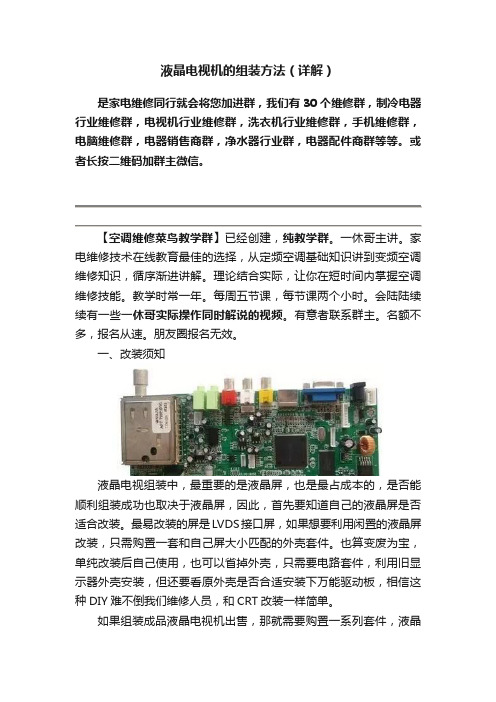
液晶电视机的组装方法(详解)是家电维修同行就会将您加进群,我们有30个维修群,制冷电器行业维修群,电视机行业维修群,洗衣机行业维修群,手机维修群,电脑维修群,电器销售商群,净水器行业群,电器配件商群等等。
或者长按二维码加群主微信。
【空调维修菜鸟教学群】已经创建,纯教学群。
一休哥主讲。
家电维修技术在线教育最佳的选择,从定频空调基础知识讲到变频空调维修知识,循序渐进讲解。
理论结合实际,让你在短时间内掌握空调维修技能。
教学时常一年。
每周五节课,每节课两个小时。
会陆陆续续有一些一休哥实际操作同时解说的视频。
有意者联系群主。
名额不多,报名从速。
朋友圈报名无效。
一、改装须知液晶电视组装中,最重要的是液晶屏,也是最占成本的,是否能顺利组装成功也取决于液晶屏,因此,首先要知道自己的液晶屏是否适合改装。
最易改装的屏是LVDS接口屏,如果想要利用闲置的液晶屏改装,只需购置一套和自己屏大小匹配的外壳套件。
也算变废为宝,单纯改装后自己使用,也可以省掉外壳,只需要电路套件,利用旧显示器外壳安装,但还要看原外壳是否合适安装下万能驱动板,相信这种DIY难不倒我们维修人员,和CRT改装一样简单。
如果组装成品液晶电视机出售,那就需要购置一系列套件,液晶屏的收购也决定着整机的成本,现在15英寸~19英寸LCD液晶显示器很多,特别是单位换代处理时可低价收购,利用乐华T.VST29/V59万能驱动板和外壳套件改装,总成本还是比销售商的批发市场价格低很多,改装后出售或者批发都很有市场价值,对维修人员来说也是一种创收。
经实践对比发现,用深圳产的液晶万能板—乐华T.VST29/V59改装比较好用,可输入信号的种类分为3合1板、4合1板、5合1板等。
T.VST59板输入端口有TV/AV/VGA/HDMI/USB,USB多媒体强大,支持1080P的视频播放,改装成液晶电视后可以看电视又可以当显示器使用。
要想组装液晶电视销售,组装时能得心应手,也需要一个过程:识屏、识屏线、识套件、组装、解决组装中产生的故障。
电脑显示器怎么安装

电脑显示器怎么安装
推荐文章
开机显示器黑屏电源灯亮一下又灭怎么回事热度:飞利浦电脑显示器怎么调节亮度热度:电脑显示器休眠后怎么被唤醒热度: aoc显示器调屏幕亮度的方法步骤热度:电脑显示器怎样调色差热度:你们知道怎么安装电脑的显示器吗,下面是店铺带来的关于电脑显示器怎么安装的内容,欢迎阅读!
电脑显示器怎么安装?
拿到新的显示器,首选检查外包装有无破损,如果破损严重,那么内部的配件有可能损坏。
此时不要轻易签收,要检查过确保无误再签收。
打开包装,将显示器取出。
将保护泡沫缓缓拿开,取出配件放在平整或柔软的地方,仔细核对配件的完整性。
一般由显示屏、支架、底座。
三部分组成。
将支架插入底座,并翻转,拧紧底座的螺丝。
固定好支架。
将显示屏接口对准支架上端卡口,插入支架并固定好位置。
将VGA视频线与电脑主机连接。
同时电源线与电源插座连接。
开机测试,如果显示器显示正常,你可以自由调节支架的角度使得显示角度符合你的使用习惯。
整个安装完成就可以愉快的使用了。
笔记本换液晶屏教程

笔记本换液晶屏教程笔记本电脑已经成为我们日常生活中不可或缺的设备之一,而液晶屏作为显示器的重要组成部分,对于我们使用笔记本电脑来说非常重要。
然而,由于时间的推移,屏幕可能会出现问题,比如出现垂直线条、暗淡或无法显示等。
这时候,我们可以考虑更换液晶屏来解决这些问题。
下面我将为大家介绍一下笔记本换液晶屏的详细操作步骤。
首先,我们需要准备一些工具和材料,包括一个新的液晶屏、一个小螺丝刀套装、一个塑料卡片、一个撬开工具和一块软布。
确保安全的前提下,将笔记本电脑关闭并断开电源,然后开始下一步操作。
第二步,我们需要移除笔记本电脑的外壳。
用小螺丝刀将电池盖上的螺丝拧下来,然后用撬开工具将电池盖轻轻撬开。
接下来,我们需要将其他附件如硬盘、光驱和内存等拆卸下来。
需要注意的是,操作时要小心谨慎,避免损坏其他部件。
第三步,找到液晶屏下方的螺丝,并将其拧下来。
这些螺丝通常位于液晶屏的边缘或轴承处。
拧下螺丝后,用塑料卡片或撬开工具轻轻将外框从底壳上脱离。
第四步,拆卸旧液晶屏。
在解除外框后,我们可以看到液晶屏连接器和电源线。
首先,将电源线插头从主板上取下。
然后,小心地拔掉液晶屏连接器。
如果液晶屏上有一些背光连接器,也要小心地将其拆卸下来。
请确保在拆卸连接器时不要用力过猛,以免损坏主板或其他部件。
第五步,安装新的液晶屏。
将新的液晶屏连接器插到主板连接口上,确保插头牢固。
然后,将电源线连接回主板,再将背光连接器重新插到液晶屏上。
完成这一步后,液晶屏就安装好了。
第六步,重新安装外框和螺丝。
先将外框放置在底壳上,确保边缘与底壳完全吻合。
然后,将螺丝重新拧回液晶屏的边缘或轴承处,紧固外框。
最后一步,重新安装其他附件和电池。
将内存、硬盘和光驱等组件插回笔记本电脑,并确保连接牢固。
然后,将电池盖放回原位并将螺丝拧紧。
以上就是笔记本换液晶屏的大致操作步骤。
虽然看起来可能有些困难,但只要我们小心谨慎地操作,就可以成功更换液晶屏。
如果您不确定操作的时候,最好请专业人士来进行更换,以免造成更大的损失。
LCD显示器组装流程详解

二,工程准备
1,根据客户要求尺寸,写入AD板程序 2,客户要求加装钢化玻璃的,也应在订单确 认后,先行装好,以备产线使用
三,生产线组装(普通LCD)
工位 工序 A1 一 A2 A3 A4 二 A5 A6 三 A7 装好前面板,扣好,放入老化架 时间 作业内容 在后面板上安装指示灯板、按键板,打镙丝固定(或热 融胶固定),引出排线,固定VGA卡板 在后面板上安装AD驱动板,打镙丝固定,连接排线到 按键板 在后面板上安装电源板,打镙丝固定,连接电源线至 AD板 装上软胶垫(视屏幕厚度调整) 连接显示器数据线至AD板,连接LCD电源线至电源板, 装上LCD显示屏 连接VGA线和电源线,开机测试
四
四,质量检测
在产品完成组装后,装箱前,必须进行产品 测试,测试内容应包括: 1,外观检测 2,开机点亮检测 3,按键检测 4,显示屏坏点、亮度等常规检测 5,贴QC标签
五,装箱
1,在显示器背面贴上产品标签,再贴好S/N 2,用软包装袋装好LCD,用泡沫卡住 3,放好底座 4,放说明书和保修卡 5,放数据线和电源线 6,装入纸箱 7,在纸箱上贴好公司标签和效能标签 8,放到大纸箱,入库
四,生产线组装 [LED(背光)屏]
工位 工序 A1 一 A2 A3 二 A4 A5 三 A6 A7 A8 时间 作业内容 在后面板上安装指示灯板、按键板,打镙丝固定(或热融 胶固定),引出排线,固定VGA卡板 在后面板上安装AD驱动板,打镙丝固定,连接排线到按 键板 在后面板上安装电源板,打镙丝固定,连接电源线至AD 板 从LED屏上引出电源软排线,胶纸固定 装上软胶垫(视屏幕厚度调整) 连接显示器数据线至AD板,连接LCD电源线至电源板(软 排线必须插好后锁住),装上LCD显示屏 连接VGA线和电源线,开机测试 装好前面板,打螺丝固定,放入老化架
液晶显示器触摸屏的安装改
图八 图十
图九 图十一
图十二
5.将液晶表面用液晶清洁剂擦拭干净(不可用去渍水)。液晶屏干净的标准:要求在通电和断电 的情况下都没有脏物和划伤(通电时要连接到电脑主机上)。同时将触摸屏也擦拭干净,然后将触 摸屏小心贴在图十二所示的液晶屏上,贴好后(如图十三),然后将显示器前盖装在机芯上,若 胶筐四边露出的防压边一样多,并且 FPC 在右侧,即表示触摸屏的贴合位置合格(如图十四)。
2、电阻触摸屏触摸不准 请运行触摸屏校准程序进行重新校准,在更换主机或改变显示器分辨率后也必须 运行触摸屏校准程序。
3、鼠标一直在显示器四边的某一点 电阻屏的触摸区域被显示器外壳或机柜外壳压住了,相当于某一点一直 被触摸,请将机柜和显示器屏幕之 间的距离调大一些,或是将显示器外壳的螺丝拧松一点。
4、鼠标跟手触摸移动方向相反 这是触摸屏控制盒与触摸屏连接的四 线接头接反,请将方向调一下
7.程序在安装的进程,此操作目前没有回退功能,所以建议在安装此驱动此,退出其他程序,以免与此 安装程序引起冲突。如下图所示。
8.在 windows 2000 下,则无下图的提示,在 XP 的情况下,会弹出如下图的对话框,选择仍然继续。如 安 装者认为此驱动会影响其他的操作或者暂停此驱动的安装,请选择停止安装。
组装 (Mounting) 触摸屏与 LCD 可用双面胶贴合,触摸屏不建议直接以双面胶与前盖粘合,否则未来可能产生触摸屏上,下层分离。触摸屏建议直接以双面胶与 LCD 粘合。
保护区域(Forbidden area) 在银线內 2mm 区为触摸屏的脆弱地带, 不能用笔延前盖边缘画线, 此区域应被前盖保护。
此以17”液晶显示器安装电阻式触摸屏为例(范例中使用的触摸屏为四线电阻式 触摸屏),范例同样也适用5线、6线、7线、8线。下图为液晶显示器的正反两面如图 一、图二:
笔记本显示屏更换教程
笔记本显示屏更换教程笔记本电脑是现代人工作、学习和娱乐的必需品,而显示屏作为其中最核心的部件之一,在长时间使用过程中可能会出现各种问题,比如破裂、黑屏、闪烁等。
当显示屏出现故障时,需要及时更换,下面是一个关于笔记本显示屏更换的简易教程,供大家参考。
第一步:备齐所需工具在进行显示屏更换之前,我们需要备齐一些所需的工具,包括:螺丝刀、开盖工具(可以是塑料卡片或小平头螺丝刀)、厚布和细胶带。
这些工具在很多电脑维修工具包中都会有。
第二步:关闭电脑在进行更换操作之前,一定要确保电脑已经关机并拔掉电源插头。
这是为了避免触摸到内部电路时的安全隐患。
第三步:拆卸电池和外壳拿起螺丝刀,将电脑底部的螺丝拧松并取出。
然后,使用开盖工具小心地解开电脑外壳,以便让内部的部件暴露出来。
这一步需要小心操作,以免损坏螺丝和外壳。
第四步:拆卸旧显示屏查看内部显示屏底部,通常有四个到六个螺丝固定显示屏。
用螺丝刀一一拧下这些螺丝,并储藏好以备安装新显示屏。
然后,小心地拆下连接显示屏的扁平电缆。
在拆下电缆时,需要轻轻地把两侧电缆连接器弹起。
如果遇到困难,可以使用塑料卡片小心地插入连接器两侧来帮助脱离。
第五步:安装新显示屏将新显示屏的电缆与连接器对齐,并轻轻地将其插入连接器中,确保插入到底。
然后,再次用螺丝刀将显示屏固定在原来的位置上。
第六步:组装电脑安装新显示屏之后,开始重新组装电脑。
首先,将电池重新插入底部,并拧上螺丝以固定。
接着,将外壳盖上并用螺丝固定。
最后,将电源插头重新插入,并启动电脑,查看新显示屏是否正常显示。
总结:以上就是笔记本显示屏更换的简易教程。
需要提醒大家的是,这只是一个简单的指导,如果你对电子设备不熟悉或者没有相应的维修经验,最好请专业的技术人员来进行更换操作。
此外,在更换显示屏之前,最好备份好重要的文件和数据,以防意外发生时不会丢失重要信息。
希望这篇教程对你更换笔记本显示屏有所帮助。
计算机显示屏的安装与调试
计算机显示屏的安装与调试引言计算机显示屏是信息交互的重要组成部分,它能够将计算机产生的图像和文字以可视化的方式展示给用户。
在使用计算机显示屏之前,我们需要进行安装和调试,以确保它能够正常工作。
本文将介绍计算机显示屏的安装与调试步骤,帮助读者快速上手使用显示屏。
步骤一:检查硬件和配件在进行安装之前,我们首先需要检查所购买的计算机显示屏的硬件和配件是否齐全。
通常,一个显示屏组件包括显示器本体、电源线、视频线和其他可能的附件(如支架、遥控器等)。
请确保所有配件都在包装盒内,并且没有物品损坏或遗失。
如果发现任何问题,请及时联系售后服务。
步骤二:选择合适的连接方式计算机显示屏通常有多种连接方式,包括VGA、HDMI、DVI、DisplayPort等。
在安装之前,我们需要对计算机和显示屏的接口进行检查,并选择适合的连接方式。
一般情况下,HDMI和DisplayPort是较为常用的连接方式,它们能够传输高清视频和音频信号。
如果您的计算机与显示屏接口不兼容,您可能需要购买适配器或转换线缆。
步骤三:连接显示屏和计算机在确认连接方式后,我们可以开始连接显示屏和计算机了。
首先,将显示器的电源线插入显示屏的电源接口,并插入电源插座。
接下来,使用选择的连接线缆将计算机和显示屏相连接。
确保插头正确插入计算机和显示屏的接口,并确保连接牢固。
如果使用HDMI或DisplayPort连接线缆,还需要注意方向,确保插头与接口匹配。
步骤四:电源和信号源切换当所有连接都完成后,我们可以打开显示屏的电源开关。
在显示屏的菜单或设置界面中,可以找到电源和信号源切换的选项。
通常,显示屏会自动检测到所连接的信号源,但如果没有自动切换,我们需要手动选择正确的信号源。
例如,如果我们使用HDMI连接线缆连接计算机和显示屏,我们需要在显示屏菜单中选择HDMI作为信号源。
步骤五:调整显示屏设置一旦显示屏成功连接并选择了正确的信号源,我们可以开始调整一些显示屏设置,以获得最佳的显示效果。
电脑液晶显示器怎么安装
电脑液晶显示器怎么安装
液晶显示器,作为电脑的一种特殊外设。
很多人都不知道怎么安装,而且要是不小心装错就坏了,为此店铺为大家整理推荐了相关的知识,希望大家喜欢。
电脑液晶显示器安装的方法
01在电脑桌面上找到控制面板,点击打开。
02进入“控制面板”页面之后,找到并点击“外观和个性化”。
03进入“外观和个性化”之后,点击“显示”栏目下的“调整屏幕分辨率”。
04在“屏幕分辨率”界面,在“显示器”中选择液晶电视的型号以及并为液晶电视选择相应的分辨率,可通过滑动调节分辨率的指针来控制分辨率的大小,并且还可以调节显示器的方向。
同时勾选“将Windows桌面扩展到该显示器”对应的选项,这样可以让液晶电视和笔记本中的内容同步显示,不至于造成内容不同步显示。
05除此之外,如果还要想同时传输笔记本电脑中的音频到液晶电视的话,还需要在“设备管理器”中激活“HDMIAudio”设备,这样才能做到音画同时使用HDMI传输。
- 1、下载文档前请自行甄别文档内容的完整性,平台不提供额外的编辑、内容补充、找答案等附加服务。
- 2、"仅部分预览"的文档,不可在线预览部分如存在完整性等问题,可反馈申请退款(可完整预览的文档不适用该条件!)。
- 3、如文档侵犯您的权益,请联系客服反馈,我们会尽快为您处理(人工客服工作时间:9:00-18:30)。
铅(Pb) 汞(Hg)
X
O
O
O
X
O
X
X
X
O
X
O
ห้องสมุดไป่ตู้
O
O
X
O
X
O
镉(Cd)
O O O O O O O O O
六价铬(Cr+6)
O O O O O O O O O
多溴联苯
(PBB) O O O O O O O O O
多溴二苯醚
(PBDE) O O O O O O O O O
*: 电路板组件包括印刷电路板及其构成的零部件,如电阻、电容、集成电路、连接器等
LCD Monitor Quick Setup Guide
• 调整接收天线的方向或位置。 • 增加设备和接收机之间的距离。 • 将设备连接到与接收机不在同一个电路上的插座中。 • 咨询经销商或有经验的无线电/电视技术人员以寻求帮助。
CE 符合性声明 Acer Inc.特此 声明,本 液晶显 示器符 合欧洲议 会及和 生态设 计规定 有关之 议会所 制订的 EMC 指令 2004 /108/ EC 、 低压指 令2 00 6/95 /EC、 RoHS指令 2002 /95/E C 和指令 2009 /125 / EC 的基 本要求 及 其它 相 关规定。
液晶显示器 快速安装指南
安全指导
ÁcÅ餤¤å
Ác
连接显示器
1.
1-1连接信号线 (D-SUB Cable)
a.请确定显示器与电脑的电源都已经关闭。
b.请将信号线连接到电脑的图像显示卡接口上。
1-2 连接数据线 (DVI Cable)(仅针对双路输入机型)
a.请确定显示器与电脑的电源都已经关闭。 b.将24pin DVI缆线的一端接到显示器的后方,将另一端连接到计 算机的DVI端口上。 1-3 ᇚ䩜+'0,㒓㓚ⱘϔッࠄᰒ冫఼㚠䴶ˈϔッ䖲
Cet appareil numérique de la classe B est conforme a la norme NMB-003 du Canada.
废弃指导说明
废弃时,不要将此电子设备丢入垃圾箱中。为减少污染以便在最大程度上保护全球 环境, 请回收此设备DŽ有关Waste from Electrical and Electronics Equipment (WEEE,废旧电气和电气设备)的管理规定,请访问 /public/Sustainability/sustainability04.htm
注意:屏蔽线
根据 EMC 规范,至其它计算设备的所有连接必须使用屏蔽线。
注意:外设
只能将经认证符合 B 类限制的外设(输入/输出设备、终端、打印机等)连接至此设备。使用未经 认证的外设可能对无线电和电视接收造成干扰。
小心
未经制造商明确核准的变更或修改可能会使您丧失由联邦通信委员会授予的操作本产品的权利。
ࠄ䅵ㅫᴎⱘッষϞDŽ ৃ䗝
2.
连接电源线
将电源线一端连接到显示器上,另一端连接到有正确接地之交流电
源插座。
3.
ৃ䗝˖ᇚ䷇乥㒓ⱘϔッ䖲ࠄ/&'ᰒ冫఼ⱘ䷇乥䕧ܹᦦষ
$8',2,1 ˈϔッ䖲ࠄ䅵ㅫᴎϞⱘ㒓䏃䕧ߎッষDŽ
4.
开启显示器与电脑电源
请先开启显示器的电源,然后再开启电脑电源。这个顺序是非常
重要的。
5.
如果显示器仍然无法正常使用,请参考疑难排解的部分来诊断问
题何在。
疑难排解
LCD Monitor Quick Setup Guide
规范与安全声明
FCC 声明
此设备经过检测,符合 FCC 规则第 15 部分中关于 B 类数字设备的限制规定。这些限制规定旨在 为居民区的安装提供合理的保护,以避免有害的干扰。此设备会产生、使用并辐射射频能量,如果 不按照说明进行安装和使用,可能会对无线电通讯产生有害干扰。 但是,不能保证特定安装中不会发生干扰。如果本设备确实对无线电或电视接收造成有害干扰(可 通过打开和关闭本设备电源来确定是否存在干扰),我们希望用户采取下面一项或多项措施来消除 干扰:
LCD Monitor Quick Setup Guide
依据中国《电子信息产品污染控制管理办法》,简称《管理办法》或《China RoHS》之规定,列出
宏碁电子信息产品中可能含有的有毒或有害物质的名称及含量于以下表格中。
显示器(液晶及 CRT)
零部件名称
有毒有害物质或元素
金属结构件 塑料结构件 电路板组件* 液晶显示屏 / 灯管 CRT 显示屏 / 灯管 电源模块 电源线 外部信号连接线 喇叭
○:表示该有毒有害物质在该部件所有均质材料中的含量均在《电子信息产品中有毒有害物质的限量要求标准》规定的限量要求以下
×:表示该有毒有害物质至少存在於该部件的某一均质材料中, 是因为目前业界还没有成熟的可替代技术, 以致含量虽然超出《电子信 息产品中有毒有害物质的限量要求标准》规定的限量要求;但仍然符合欧盟 RoHS 指令所容许的豁外条款及电池指令的要求.
操作条件
本设备符合 FCC 条例第 15 部分的要求。操作该设备应符合以下两个条件:(1) 本设备不能造成有 害干扰,(2) 此设备必须接受任何收到的干扰,包括可能造成意外操作的干扰。
注意:加拿大用户
此 B 类数字设备符合加拿大 ICES-003 标准。
Remarque à l’intention des utilisateurs canadiens
